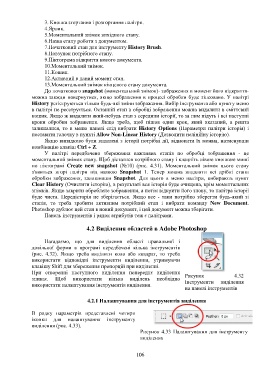Page 107 - 6442
P. 107
3. Кнопка згортання і розгортання палітри.
4.Ярлик.
5.Моментальний знімок вихідного стану.
6.Назва етапу роботи з документом.
7.Початковий стан для інструменту History Brush.
8.Повзунок потрібного стану.
9.Піктограма відкриття нового документа.
10.Моментальний знімок.
11.Кошик.
12.Активний в даний момент стан.
13.Моментальний знімок кінцевого стану документа.
До початкового snapshot (моментальний знімок)- зображення в момент його відкриття-
можна завжди повернутися, якщо зображення в процесі обробки буде зіпсовано. У палітрі
History регіструються тільки будь-які зміни зображення. Вибір інструмента або пункту меню
в палітрі не реєструється. Останній етап в обробці зображення можна видалити в сміттєвий
кошик. Якщо ж видалити який-небудь етап з середини історії, то за ним підуть і всі наступні
кроки обробки зображення. Якщо треба, щоб пішов один крок, який вказаний, а решта
залишалися, то в меню панелі слід вибрати History Options (Параметри палітри історія) і
поставити галочку в пункті Allow Non-Linear History (Дозволити нелінійну історію).
Якщо випадково були видалені з історії потрібні дії, відновити їх можна, натиснувши
комбінацію клавіш Ctrl + Z.
У палітрі передбачено збереження важливих етапів по обробці зображення - це
моментальний знімок стану. Щоб дістатися потрібного стану і клацніть лівою кнопкою миші
по піктограмі Create new snapshot (№10) (рис. 4.31). Моментальний знімок цього стану
з'явиться вгорі палітри під назвою Snapshot 1. Тепер можна видалити всі дрібні етапи
обробки зображення, залишивши Snapshot. Для цього в меню палітри, вибирають пункт
Clear History (Очистити історію), в результаті вся історія буде очищена, крім моментальних
знімків. Якщо закрити оброблене зображення, а потім відкрити його знову, то палітра історії
буде чиста. Передісторія не зберігається. Якщо все - таки потрібно зберегти будь-який зі
станів, то треба зробити активним потрібний етап і вибрати команду New Document.
Photoshop дублює цей стан в новий документ, і цей документ можна зберігати.
Панель інструментів і рядок атрибутів теж є палітрами.
4.2 Виділення областей в Adobe Photoshop
Нагадаємо, що для виділення області правильної і
довільної форми в програмі передбачені кілька інструментів
(рис. 4.32). Якщо треба виділити коло або квадрат, то треба
використати відповідні інструменти виділення, утримуючи
клавішу Shift для збереження пропорцій при виділенні.
При створенні наступного виділення попереднє виділення
4.32
зникає. Щоб використати кілька виділень необхідно Рисунок виділення
Інструменти
використати налаштування інструментів виділення.
на панелі інструментів
4.2.1 Налаштування для інструментів виділення
В рядку параметрів представлені чотири
іконки для налаштування інструменту
виділення (рис. 4.33).
Рисунок 4.33 Налаштування для інструменту
виділення
106